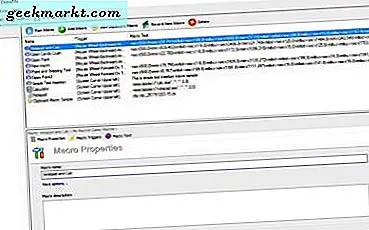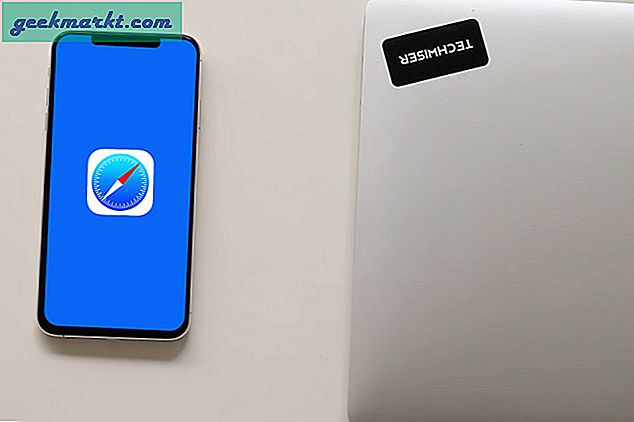Hepimiz GIF'i (aka Grafik Değiştirilebilir Biçim) seviyoruz - animasyonu destekleyen özel bir görüntü biçimi. İnsanlar bunu ...
- Reddit, Tumblr, Google+ vb. Üzerinde komik resimler paylaşma
- İnternet forumlarının profil resminizi canlandırma
- Web sitenizde görsel talimatlar sağlamak (örneğe bakın)
Bir GIF oluşturmak roket bilimi değildir, muhtemelen zaten bir veya iki yöntem biliyorsunuzdur. Ancak minimum çabayla HQ GIF oluşturmak biraz bilgi gerektirir mi?
Örneğin, photoshop veya çevrimiçi araçlar gibi bir görüntü düzenleme programlarını veya hatta özel bir masaüstü uygulamasını kullanarak bir GIF dosyası oluşturabilirsiniz. Öyleyse hangi yöntemleri ve ne zaman kullanmanız gerektiğini öğrenelim.
GIF Oluşturmak için En İyi Araçlar
Ezgif: Çevrimiçi Gif Oluşturun
Çevrimiçi animasyonlu gif oluşturmanıza izin veren birçok web sitesi var, ancak 2 nedenden dolayı ezgif'i tercih ediyorum. Birincisi, birçok özelleştirme seçeneği var ve ikincisi, filigran veya kayıt yok.

Video veya resim ile bir gif oluşturabilirsiniz. Web sitesine gidin ve resminizi veya videonuzu içe aktarın (Maksimum dosya boyutu 50 MB'dir). Tamamlandığında, yükle düğmesine basın. Arka uç, videonuzu gif biçiminde işleyecektir.
Çıktı gif'inizi daha da ince ayar yapabilirsiniz. Örneğin gif oluşturulduktan sonra, ona çeşitli filtreyi kırpma, sıkıştırma, döndürme veya uygulama seçeneği vardır. Dosya boyutunu düşük tutmak istiyorsanız bu kullanışlıdır.
Bununla birlikte, bazı sınırlamaları da vardır. İnternet bağlantısına ihtiyacınız olduğu ve film gibi büyük dosyalar için uygun olmadığı gibi, yazılım gösterimi için de kullanamazsınız.
Gifyoutube: YouTube videolarından gif oluşturun
Her popüler video YouTube'da mevcuttur. Dolayısıyla, bir YouTube videosundan bir gif oluşturmak istiyorsanız, dönüştürmek istediğiniz videoya gidin ve ardından YouTube URL'sinin başına gif ekleyin. Kadar basit.
URL'deki değişiklik onu yeni bir web sitesine yönlendirecektir. Web sitesi videoyu almayı bitirdiğinde, sizden gif'i istediğiniz yerden süreyi belirtmenizi isteyecektir. İşte bu kadar, bilgisayarınıza indirebileceğiniz bir gif oluşturacak.

Bununla birlikte, yukarıdaki iki yöntem, görsel gösteri veya komik kediniz için gif oluşturmak gibi her şeyi hala kapsamamaktadır. Bu da bizi masaüstü ve mobil uygulamalara getiriyor.
LICEcap: Windows / Mac'te gif oluşturun
Licecap, bilgisayar ekranınızı kaydederek gif oluşturmanıza olanak tanıyan Windows / Mac için ücretsiz açık kaynaklı bir uygulamadır. İlk bakışta, yeniden boyutlandırılabilir pencere ve kayıt düğmesi ile geleneksel ekran kaydedici uygulaması gibi görünüyor.
Kaydı başlatmak için kayıt düğmesine basın ve bir açılır pencere görünecek ve sizden dosyayı kaydetmenizi isteyecektir. Çıktı dosyasını gif olarak kaydedebilirsiniz.
Genel olarak uygulama kararlı ve söylediği şeyi yapıyor. Ekranı duraklatma ve metin ekleme seçeneği, ekran video kaydı eğitimi ve hatta filmler için gif oluşturmak için mükemmel hale getirir.

Gifboom: Android / iOS'ta gif oluşturun
Gifboom, telefonunuzun kamerasını kullanarak gif oluşturmak için popüler bir uygulamadır. Android ve iOS için mevcuttur. Fotoğraf ve videodan gif oluşturabilirsiniz. Başlamak için yeni bir hesap oluşturmanız gerekecek.
Uygulama, telefon kamerasıyla bir video kaydetmenizi ve ardından bunu gif'e dönüştürmenizi sağlar. Ayrıca, sahip olduğunuz o çılgın kedinin gifini oluşturmak için mükemmel kılan, gifinize filtreler, metinler uygulayabilir ve hatta müzik ekleyebilirsiniz.